Cara Merapikan Spasi di Microsoft Word

KOMPAS.com - Sedang menjumpai tulisan dengan spasi yang berantakan di Microsoft Word? tenang, hal itu memang sering dijumpai oleh sebagian besar pengguna Microsoft Word. Lantas bagaimana cara merapikan spasi di Word?
Tulisan dengan spasi yang tidak rapi itu biasanya bersumber dari sebuah tulisan yang berbeda format dengan aplikasi pengolah tulisan Microsoft Word. Misalnya, tulisan dari PDF, dan tulisan dari situs web.
Bahkan, spasi yang tidak rapi atau berantakan di Word bisa juga bersumber dari tulisan yang dibuat dengan aplikasi Microsoft Word tapi berbeda versi. Contohnya, Anda membuat tulisan di Microsoft Word versi 2019 untuk sistem operasi (OS) Windows.
Kemudian, Anda membukanya lewat aplikasi Microsoft Word versi 2019 untuk sistem operasi MacOS. Biasanya tulisan itu bakal memiliki format yang aneh, spasi antar-kata bisa jadi renggang atau terlalu berdempetan.
Baca juga: Cara Membuat Mail Merge di Microsoft Word untuk Mudahkan Bikin Surat
Padahal saat membuat tulisan di Microsoft Word versi 2019 untuk OS Windows tidak ada keanehan dalam formatnya. Begitu pula dengan tulisan yang bersumber dari PDF maupun situs Web.
Ketika tulisan dari sumber itu disalin kemudian ditempel di halaman Microsoft Word, kemungkinan besar jarak spasi antar-kata juga bisa berantakan, seperti renggang atau terlalu berdempetan.
Cara merapikan spasi di Word
Apabila Anda mengalami masalah tersebut, simak cara merapikan spasi yang berantakan di Microsoft Word berikut ini:
- Untuk merapikan spasi, geser kursor untuk blok semua tulisan dengan spasi yang berantakan atau klik tombol "Ctrl/Command" + "A"
- Setelah itu, pada tab "Style" di menu "Home" klik opsi "Clear Formatting". Opsi ini bakal menghapus semua format yang telah diterapkan pada satu tulisan itu, termasuk jumlah spasi dan tab.
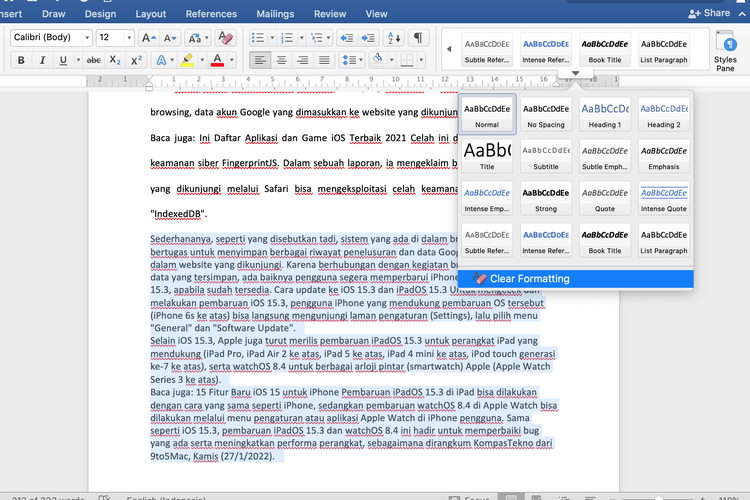 Ilustrasi cara mengatur spasi yang berantakan di Microsoft Word
Ilustrasi cara mengatur spasi yang berantakan di Microsoft Word - Kemudian, buka opsi "Find and Replace" dengan menekan tombol "Ctrl+F"
- Selanjutnya, pada kolom "Find What" masukkan spasi dua kali dan pada kolom "Replace" masukkan spasi satu kali
- Untuk mengubah semua spasi yang berantakan, jangan lupa klik opsi "Replace All".
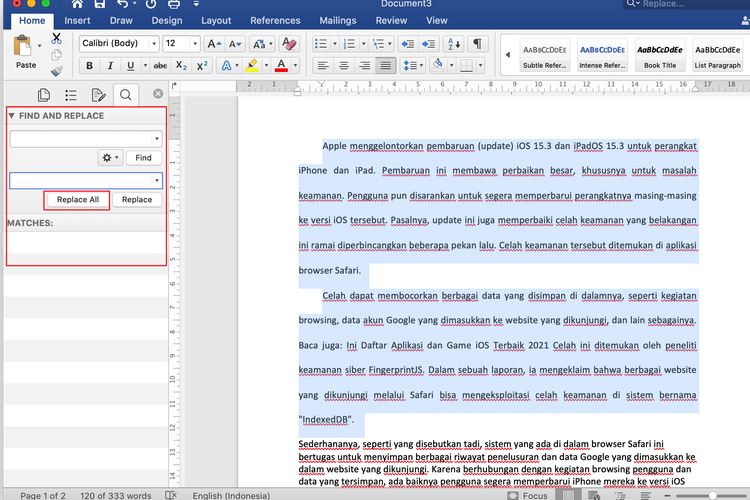 Ilustrasi cara mengatur spasi yang berantakan di Microsoft Word
Ilustrasi cara mengatur spasi yang berantakan di Microsoft WordSelain cara merapikan spasi di Word seperti di atas, ada juga cara mengatur spasi yang berantakan di Microsoft Word dengan mengubah format ekstensi penyimpanan filenya.
Baca juga: Cara Menambah Gambar di Microsoft Word
Sebagaimana yang telah disebut di atas, tulisan yang berasal dari beda versi Microsoft Word juga memungkinkan untuk terjadi masalah spasi berantakan.
Jadi, Anda bisa menyesuaikan format ekstensi penyimpanan file tulisan itu dengan klik opsi "Save as" lalu pilih formatnya yang sesuai dengan versi aplikasi Microsoft Word milik Anda.
Pada kesempatan kali ini, KompasTekno menjajal cara mengatus spasi yang berantakan di Microsoft Word versi 2019 pada perangkat MacOS. Beda versi Microsoft Word dan sistem operasi, mungkin bakal beda juga letak opsinya.
Demikian cara merapikan spasi yang berantakan di Microsoft Word, selamat mencoba.
Simak breaking news dan berita pilihan kami langsung di ponselmu. Pilih saluran andalanmu akses berita Kompas.com WhatsApp Channel : https://www.whatsapp.com/channel/0029VaFPbedBPzjZrk13HO3D. Pastikan kamu sudah install aplikasi WhatsApp ya.






























































